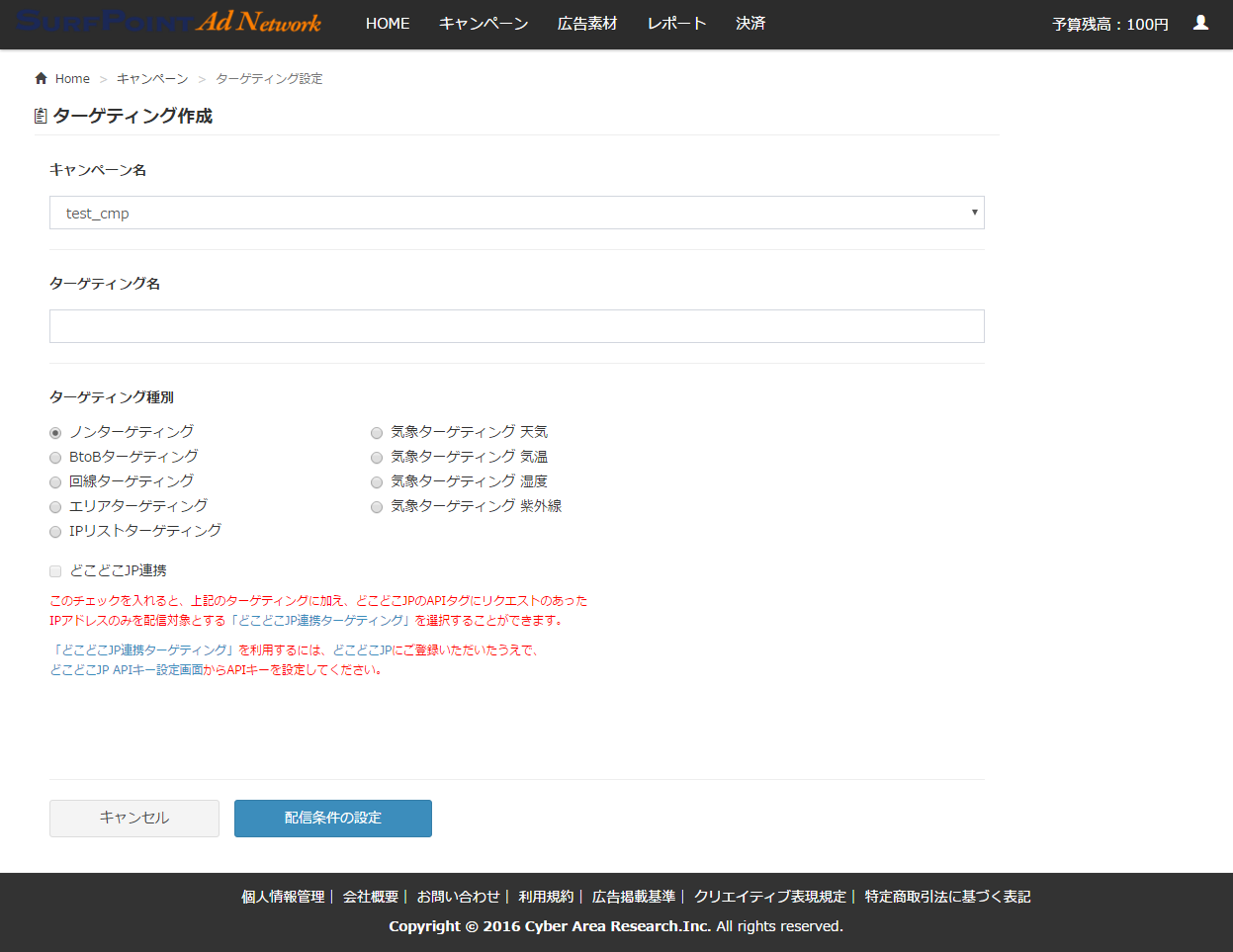「キャンペーン作成方法」の版間の差分
提供: どこどこadプラットフォーム
(→概要) |
|||
| 3行目: | 3行目: | ||
== 手順 == | == 手順 == | ||
| − | #[[HOME画面]]メニューバー「キャンペーン」をクリックします。<br/><br/> | + | #[[HOME画面]]メニューバー「キャンペーン」をクリックします。<br/><br/><html> <img style="max-width: 500px; max-height: 500px;" src="https://s3-ap-northeast-1.amazonaws.com/sp3pas-wiki/img/temp_0229/tukaikata/campaign_sakusei/1.png"> </html><br/><br/><br/><br/> |
| − | #[[キャンペーン一覧画面]]に移動します。「キャンペーン作成」ボタンをクリックします。<br/><br/> | + | #[[キャンペーン一覧画面]]に移動します。「キャンペーン作成」ボタンをクリックします。<br/><br/><html> <img style="max-width: 500px; max-height: 500px;" src="https://s3-ap-northeast-1.amazonaws.com/sp3pas-wiki/img/temp_0229/tukaikata/campaign_sakusei/2.png"> </html><br/><br/><br/><br/> |
#[[キャンペーン作成画面]]に移動します。以下の項目を指定したうえで「キャンペーン作成」ボタンをクリックします。 | #[[キャンペーン作成画面]]に移動します。以下の項目を指定したうえで「キャンペーン作成」ボタンをクリックします。 | ||
#*キャンペーン名: キャンペーン名を入力します。既に存在するキャンペーン名はご利用いただけません。 | #*キャンペーン名: キャンペーン名を入力します。既に存在するキャンペーン名はご利用いただけません。 | ||
| − | #*キャンペーン内容: キャンペーン内容を入力できます。入力は任意となります。<br/><br/> | + | #*キャンペーン内容: キャンペーン内容を入力できます。入力は任意となります。<br/><br/><html> <img style="max-width: 500px; max-height: 500px;" src="https://s3-ap-northeast-1.amazonaws.com/sp3pas-wiki/img/temp_0229/tukaikata/campaign_sakusei/3.png"> </html><br/><br/><br/><br/> |
| − | #問題が無ければ、[[ | + | #問題が無ければ、[[ターゲティング作成画面]]に移動します。以上でキャンペーンの作成作業は完了です。<br/>ターゲティングの作成手順については、[[ターゲティング作成方法]]を確認してください。<br/><br/><html> <img style="max-width: 500px; max-height: 500px;" src="https://s3-ap-northeast-1.amazonaws.com/sp3pas-wiki/img/temp_0229/tukaikata/campaign_sakusei/4.png"> </html><br/><br/> |
2016年2月29日 (月) 11:12時点における版
概要
キャンペーンを作成するまでの操作手順をご説明いたします。
手順
- HOME画面メニューバー「キャンペーン」をクリックします。
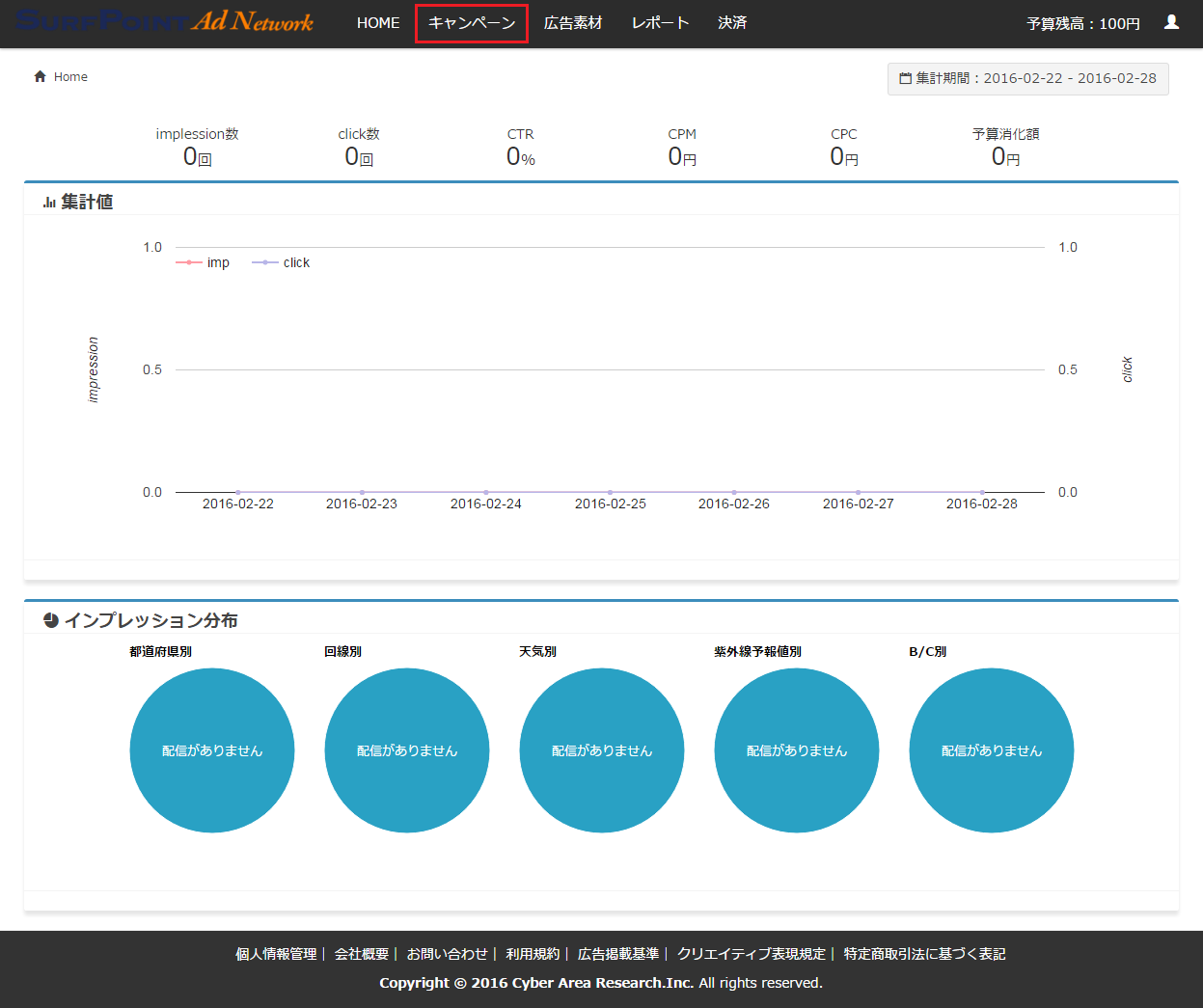
- キャンペーン一覧画面に移動します。「キャンペーン作成」ボタンをクリックします。
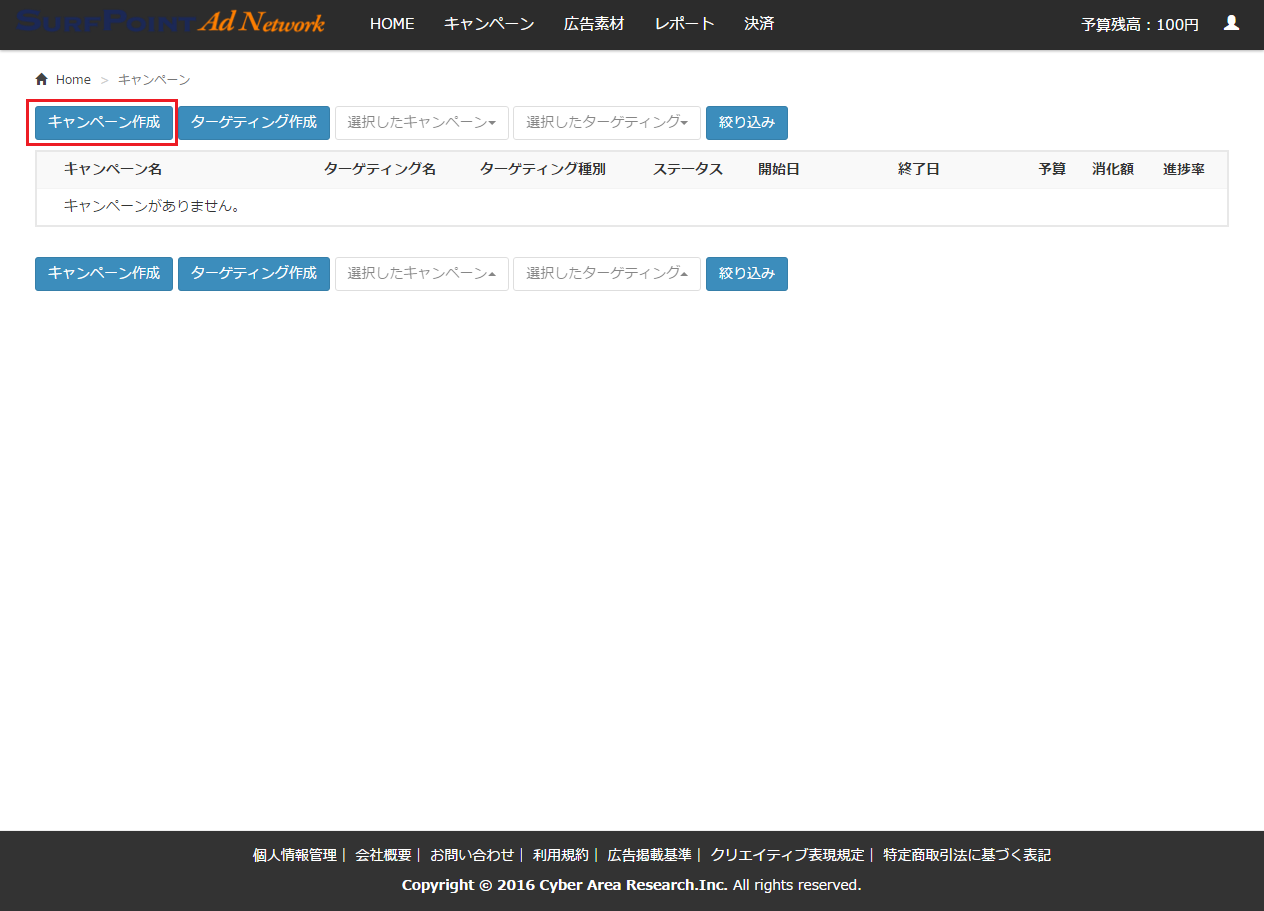
- キャンペーン作成画面に移動します。以下の項目を指定したうえで「キャンペーン作成」ボタンをクリックします。
- キャンペーン名: キャンペーン名を入力します。既に存在するキャンペーン名はご利用いただけません。
- キャンペーン内容: キャンペーン内容を入力できます。入力は任意となります。
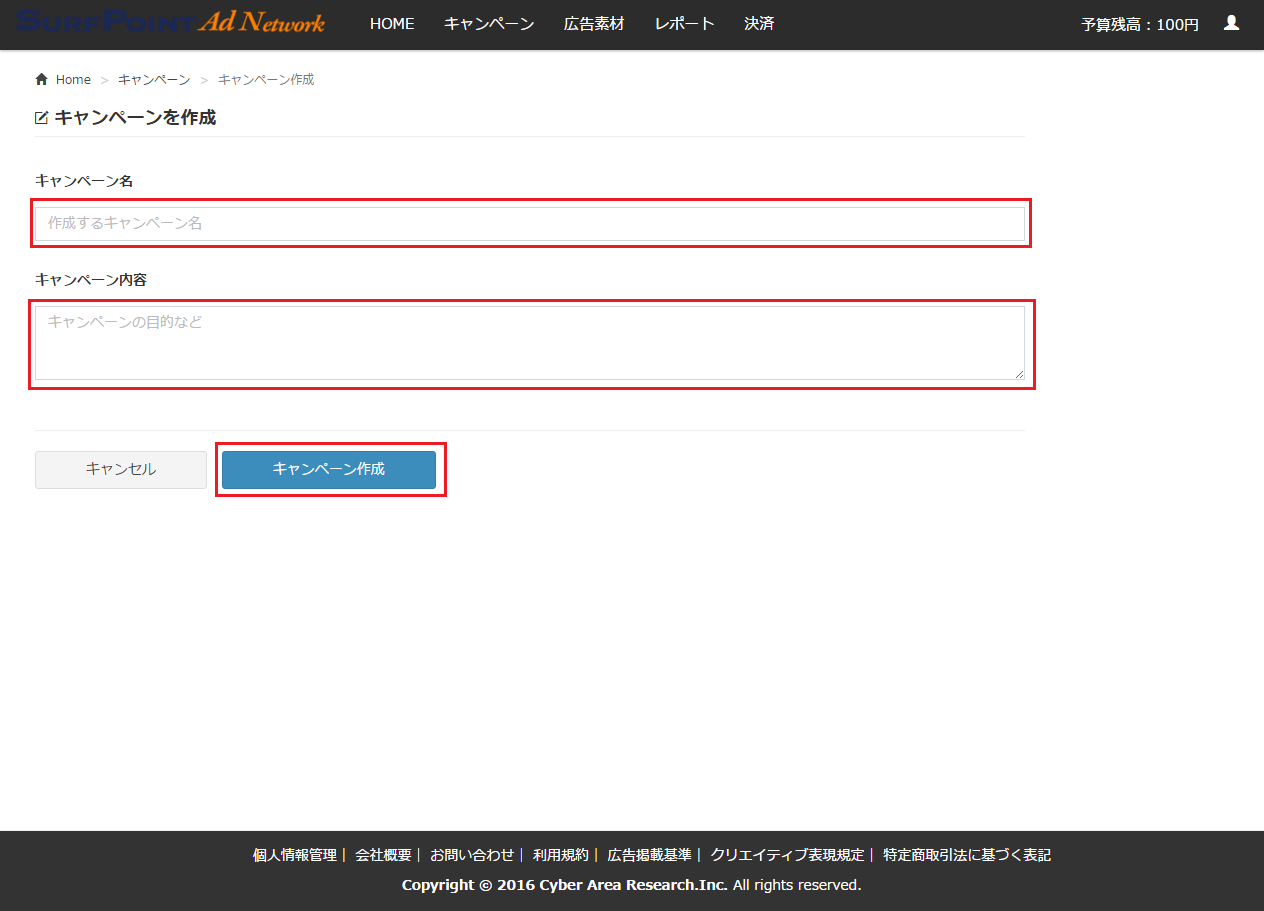
- 問題が無ければ、ターゲティング作成画面に移動します。以上でキャンペーンの作成作業は完了です。
ターゲティングの作成手順については、ターゲティング作成方法を確認してください。